Въпрос
Проблем: Как да нулирате паролата за акаунт в Microsoft на Windows 10?
Забравих паролата за акаунта си в Microsoft, така че в момента нямам достъп до Windows. Как мога да нулирам паролата? Много благодаря!
Решен отговор
Акаунтът в Microsoft е акаунт за кръстосано устройство или акаунт за еднократно влизане, което означава, че същият акаунт може да се използва на редица устройства и Microsoft, включително партньори, услуги. Например, хората обикновено използват акаунт в Microsoft, за да влизат в компютри с Windows 8/10, Windows Store, Xbox система, Microsoft Outlook, Windows Phone устройства, Office 365, OneDrive или дори Skype. Накратко, използването на акаунт в Microsoft позволява функции за синхронизиране, поради което е по-добро от локалния акаунт.
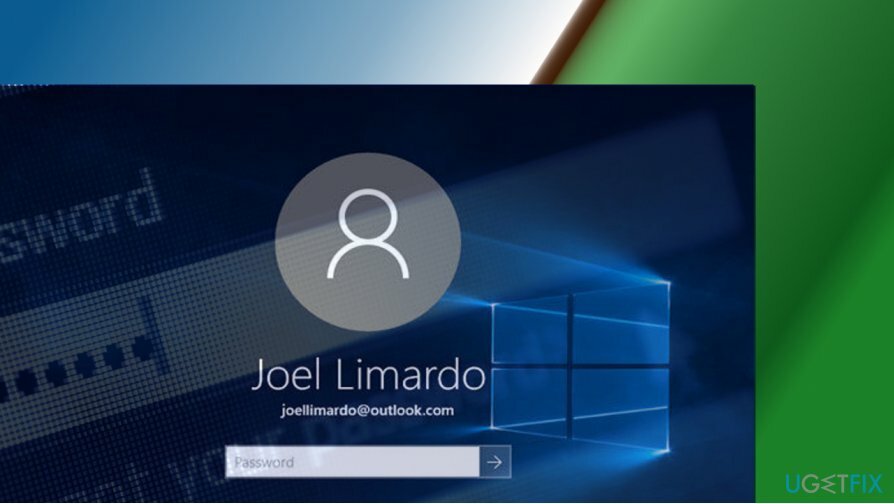
Проблемът е, че понякога хората забравят неща и паролата за акаунт в Microsoft не е изключение. Понякога новите потребители на акаунт в Microsoft може да забравят паролата, но в повечето случаи хората, които имат създаде акаунта на Microsoft преди много време, но не влизаше често с него, попадна на вход в Windows проблем. За щастие има възможност за нулиране на паролата за акаунт в Microsoft.
ВАЖНО: за да нулирате паролата за акаунт в Microsoft, ще трябва да запомните имейл адреса, който сте използвали за създаване на MA.
Нулиране на паролата за акаунт в Microsoft в Windows 10 (Fall Creators Update)
За да възстановите необходимите системни компоненти, моля, закупете лицензираната версия на Reimage Reimage инструмент за възстановяване.
Microsoft планира да пусне Windows 10 Fall Creators Update на 17 октомври. Най-голямото подобрение, което предстои да представи, е Windows Mixed Reality – платформа за нови VR слушалки от Acer, Asus, Dell, HP и Lenovo. Въпреки това, Fall Creators Update ще включва по-малки промени, например възможността за нулиране на паролата за акаунт в Microsoft от екрана за влизане. В Windows 10 (Anniversary and Creators Updates) възможността за нулиране на паролата за акаунт в Microsoft наистина съществуваше, с изключение на това, че не беше лесно. Тъй като крайната дата на актуализацията на Fall Creators е близо, ще обясним как да нулирате паролата за акаунт в Microsoft от екрана за вход, в случай че имате нужда от това:
1. Когато въведете грешна парола за акаунт в Microsoft за времена на файлове на екрана за влизане или влизане, трябва да получите съобщението „Тази парола е неправилна. Уверете се, че използвате паролата за вашия акаунт в Microsoft". Щракнете върху Добре.
2. Сега щракнете върху връзката Забравих паролата си, за да отворите Възстановете акаунта си заобикаляща среда.
3. Въведете необходимите знаци и натиснете Следващия бутон.
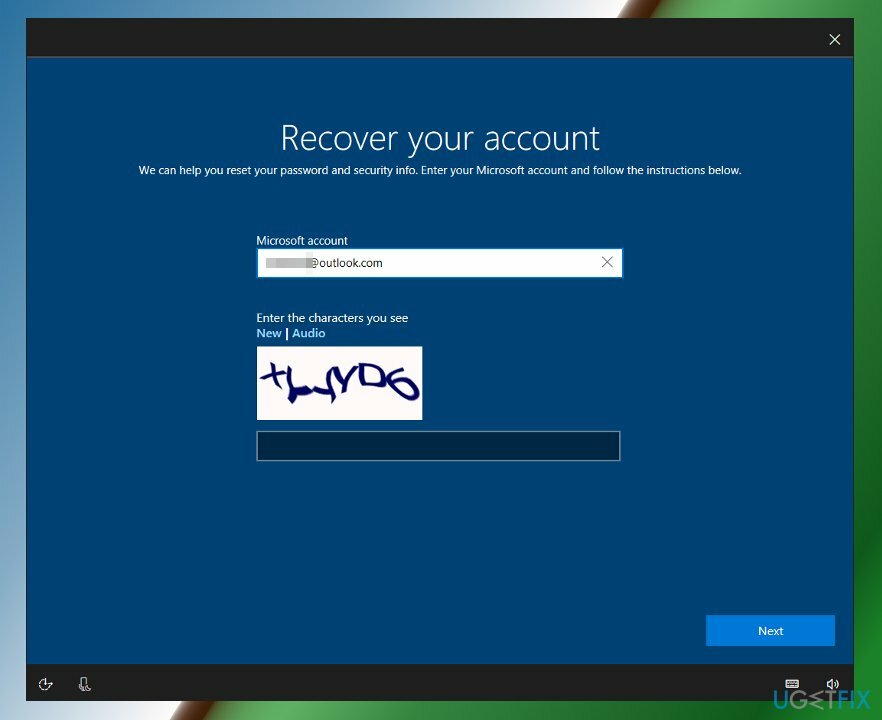
4. Сега ще трябва Потвърди самоличността си. За да получите защитния код, ще трябва да изберете номер за връзка или втори имейл адрес, който е свързан с вашия акаунт в Microsoft.
5. Въведете скритата част от телефонния номер или имейла и натиснете Следващия.
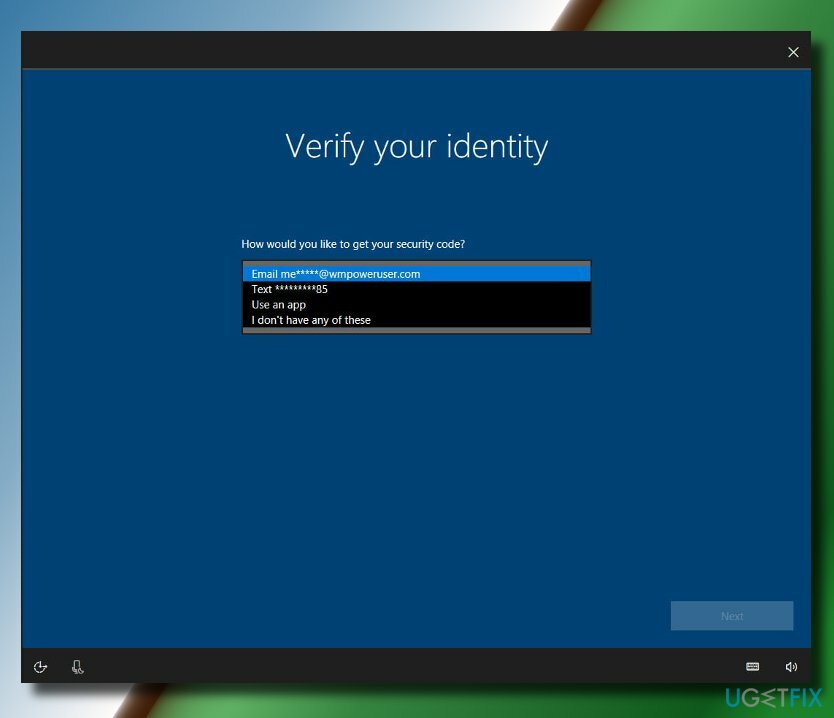
7. След това трябва да получите опция за задаване на нова парола за акаунт в Microsoft. Въведете новата парола и натиснете Следващия (не забравяйте да го запишете някъде).
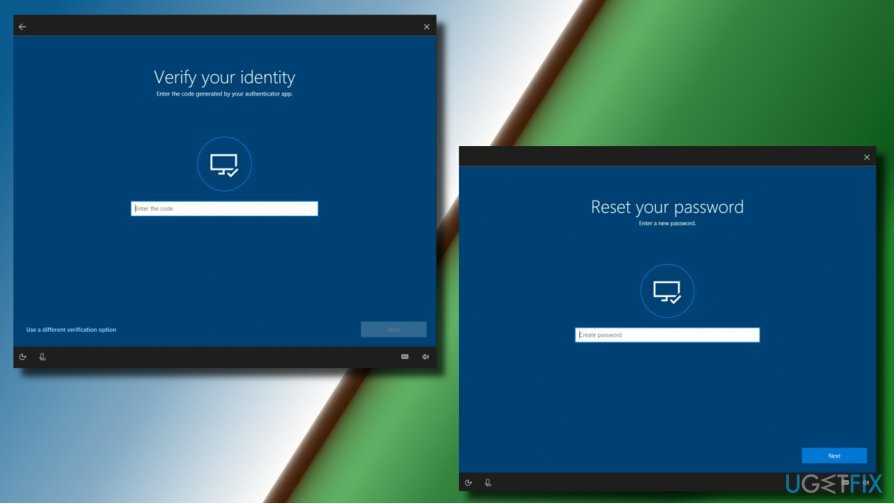
8. Когато паролата бъде нулирана, ще получите "Всичко е готово!" уведомление, така че щракнете Следващия и опитайте да влезете в акаунта на Microsoft с новата парола.
Нулиране на паролата за акаунт в Microsoft в Windows 10
За да възстановите необходимите системни компоненти, моля, закупете лицензираната версия на Reimage Reimage инструмент за възстановяване.
Ако сте забравили паролата за акаунта си в Microsoft и не можете да влезете в своя компютър, мобилно устройство или услуги като Outlook, OneDrive или Skype, влезте в Windows с помощта на локален акаунт и след това следвайте тези стъпки:
1. Навигирайте до Променете паролата си страница, като щракнете върху тази връзка.
2. Изберете причината, поради която трябва да нулирате паролата за акаунт в Microsoft и щракнете Следващия.
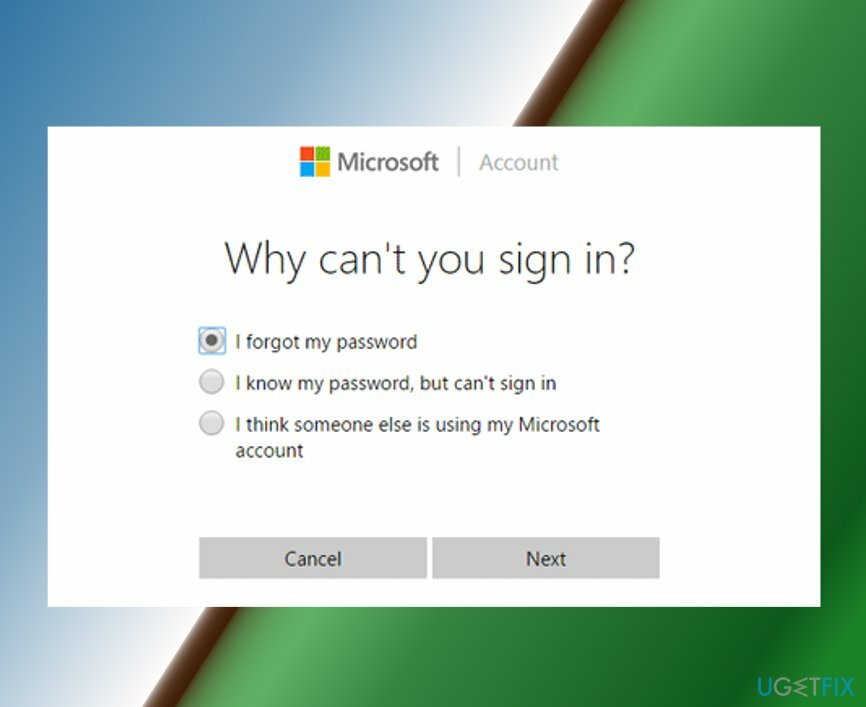
3. Въведете имейл адреса на акаунта в Microsoft, в който не можете да влезете поради забравена парола.
4. Въведете необходимите знаци и щракнете Следващия.
5. Сега ще трябва да потвърдите самоличността си. За да получите защитния код, ще трябва да изберете номер за връзка или втори имейл адрес, който е свързан с вашия акаунт в Microsoft.
6. Въведете скритата част от телефонния номер или имейла и натиснете Следващия.
7. Сега намерете еднократния код на телефона или имейла си и го въведете на страницата за нулиране на паролата.
8. Накрая въведете новата парола и щракнете Следващия.
Възстановява автоматично файлове и други системни компоненти
За да възстановите вашите файлове и други системни компоненти, можете да използвате безплатни ръководства от експертите на ugetfix.com. Въпреки това, ако смятате, че нямате достатъчно опит, за да приложите сами целия процес на възстановяване, препоръчваме да използвате решенията за възстановяване, изброени по-долу. Тествахме всяка от тези програми и тяхната ефективност за вас, така че всичко, което трябва да направите, е да оставите тези инструменти да свършат цялата работа.
Оферта
направи го сега!
Изтеглисофтуер за възстановяванеЩастие
Гаранция
направи го сега!
Изтеглисофтуер за възстановяванеЩастие
Гаранция
Ако имате проблеми, свързани с Reimage, можете да се свържете с нашите технически експерти, за да ги помолите за помощ. Колкото повече подробности предоставите, толкова по-добро решение ще ви предоставят.
Този патентован процес на поправка използва база данни от 25 милиона компоненти, които могат да заменят всеки повреден или липсващ файл на компютъра на потребителя.
За да поправите повредена система, трябва да закупите лицензираната версия на Reimage инструмент за премахване на зловреден софтуер.

VPN е от решаващо значение, когато става въпрос поверителността на потребителите. Онлайн тракери като бисквитки могат да се използват не само от платформи за социални медии и други уебсайтове, но и от вашия доставчик на интернет услуги и правителството. Дори и да приложите най-сигурните настройки през вашия уеб браузър, пак можете да бъдете проследявани чрез приложения, които са свързани с интернет. Освен това браузърите, фокусирани върху поверителността, като Tor не са оптимален избор поради намалената скорост на връзката. Най-доброто решение за вашата пълна поверителност е Частен интернет достъп – бъдете анонимни и сигурни онлайн.
Софтуерът за възстановяване на данни е една от опциите, които могат да ви помогнат възстановите вашите файлове. След като изтриете файл, той не изчезва в нищото – той остава във вашата система, докато не се записват нови данни върху него. Професионално възстановяване на данни е софтуер за възстановяване, който търси работещи копия на изтрити файлове във вашия твърд диск. С помощта на инструмента можете да предотвратите загуба на ценни документи, училищна работа, лични снимки и други важни файлове.